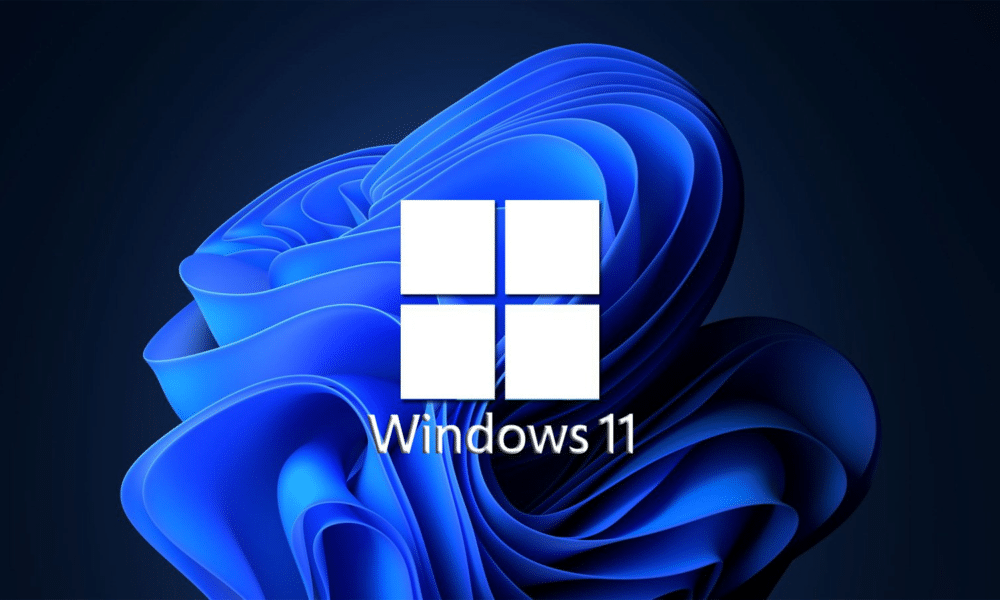Se desiderate leggere la chiave di Windows 11, potete farlo in diversi modi. Ci sono alcune cose da tenere a mente affinché la lettura della chiave funzioni correttamente.
Leggere la chiave di Windows 11 tramite il prompt dei comandi
Leggere la chiave di Windows 11 può essere necessario in caso di una nuova installazione. Tuttavia, è necessario tenere presente una cosa durante il processo: la chiave può essere letta solo se il sistema è stato attivato con una chiave di prodotto. Se, ad esempio, il sistema operativo era preinstallato sul dispositivo tramite licenza digitale, le seguenti soluzioni non sono applicabili. Se invece il codice prodotto proviene da un supporto dati o da un adesivo corrispondente, è possibile leggere il codice Windows 11 tramite il prompt dei comandi:
- Premete la combinazione di tasti “Tasto Windows + R” sulla tastiera per aprire la finestra “Esegui”.
- Digita il comando “cmd” nella riga ‘Apri’ e conferma con “OK” o il tasto Invio.
- Nel prompt dei comandi ora aperto, inserisci il comando “wmic path SoftwareLicensingService get OA3xOriginalProductKey” e conferma con il tasto Invio.
- A partire dall’ultimo aggiornamento di Windows 11 (versione 23H2) è possibile leggere le licenze digitali. Il comando nel prompt dei comandi è stato leggermente modificato e ora è: “wmic path softwarelicensingservice get OA3xOriginalProductKey”
- Ora dovrebbe essere visualizzato il codice prodotto. Se invece vengono visualizzate solo diverse righe nere, si tratta di un’attivazione digitale.
- Con il comando “slmgr/dli” è possibile visualizzare almeno le ultime cinque cifre della licenza.
Leggere la chiave di Windows 11 tramite PowerShell
Il secondo modo per leggere la chiave di Windows 11 è tramite PowerShell. Anche questa procedura richiede solo pochi passaggi:
- Clicca sul pulsante Windows e digita “PowerShell” nella casella di ricerca. Nei risultati della ricerca dovresti trovare l’app “Windows PowerShell”, che ora puoi aprire.
- Nella finestra ora aperta, digitare o copiare il comando powershell “(Get-WmiObject -query ‘select * from SoftwareLicensingService’).OA3xOriginalProductKey”.
- In PowerShell è inoltre possibile utilizzare il comando “Get-WmiObject -query ‘select * from SoftwareLicensingService’ | Select-Object -ExpandProperty OA3xOriginalProductKey”, che visualizza la chiave direttamente senza righe aggiuntive.
- Se la chiave del prodotto è presente nelle voci del BIOS, verrà visualizzata nella riga successiva. Se la chiave di Windows 11 non è leggibile, verrà visualizzata solo una riga vuota.
- Se entrambe le soluzioni non hanno funzionato, ricorri a strumenti di terze parti come Magical Jelly Bean Keyfinder o ShowKeyPlus. Con questi programmi puoi anche leggere le chiavi digitali.
- In caso di problemi, si consiglia di eseguire il prompt dei comandi o PowerShell come amministratore. Esistono inoltre nuovi strumenti come “Windows 11 Key Viewer”, sviluppati appositamente per leggere le chiavi di Windows 11 e in grado di gestire anche le licenze digitali.
- Se non desiderate ricorrere a un programma, potete anche ottenere o acquistare una nuova licenza.